VMware horizon view組件安裝至連接服務器安裝配置
主機名 | 操作系統 | IP地址 | 子網 | 網關 | 角色+軟件安裝包 |
ViewAD | 2012R2 | 192.168.170.50 | 255.255.25.0 | 192.168.170.254 | AD+DNS+DHCP |
Connserver01 | 2012R2 | 192.168.170.51 | 255.255.255.0 | 192.168.170.254 | ConnserverMaster |
Connserver02
| 2012R2 | 192.168.170.52 | 255.255.255.0 | 192.168.170.254 | Connserver Standby |
Security01 | 2012R2 | 192.168.170.53 | 255.255.255.0 | 192.168.170.254 | Security Server |
Security02 | 2012R2 | 192.168.170.54 | 255.255.255.0 | 192.168.170.254 | Security Server |
Composer | 2012R2 | 192.168.170.55 | 255.255.255.0 | 192.168.170.254 | Composer |
SQLServer | 2012R2 | 192.168.177.56 | 255.255.255.0 | 192.168.170.254 | SQL Server |
temp01 | Win7 | DHCP | 25.255.255.0 | dhcp | agent |
temp02 | win10 | dhcp | 255.255.255.0 | dhcp | agent |
在Conn1下載VMware的horizon專用軟件包,雙擊打開安裝connection server的安裝向導
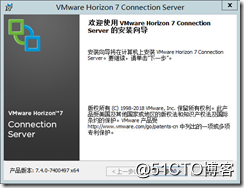
接受許可協議
![clip_image001[4] 技術分享圖片](http://i2.51cto.com/images/blog/201805/06/c1fddb268f6cecd03082b769c0bdbd44.png?x-oss-process=image/watermark,size_16,text_QDUxQ1RP5Y2a5a6i,color_FFFFFF,t_100,g_se,x_10,y_10,shadow_90,type_ZmFuZ3poZW5naGVpdGk=)
選擇安裝目標文件夾位置
![clip_image001[6] 技術分享圖片](http://i2.51cto.com/images/blog/201805/06/9aa33c5b2f656a692b90b32e1dfda97b.png?x-oss-process=image/watermark,size_16,text_QDUxQ1RP5Y2a5a6i,color_FFFFFF,t_100,g_se,x_10,y_10,shadow_90,type_ZmFuZ3poZW5naGVpdGk=)
選擇要安裝的連接服務器實例的類型並勾選安裝HTML Access,選擇使用ip協議版本為IPv4
![clip_image001[8] 技術分享圖片](http://i2.51cto.com/images/blog/201805/06/32562bf0315027047242c16bce5c5d69.png?x-oss-process=image/watermark,size_16,text_QDUxQ1RP5Y2a5a6i,color_FFFFFF,t_100,g_se,x_10,y_10,shadow_90,type_ZmFuZ3poZW5naGVpdGk=)
設置數據恢復密碼
![clip_image001[10] 技術分享圖片](http://i2.51cto.com/images/blog/201805/06/d5ef265ba95362359279f7155ac5c306.png?x-oss-process=image/watermark,size_16,text_QDUxQ1RP5Y2a5a6i,color_FFFFFF,t_100,g_se,x_10,y_10,shadow_90,type_ZmFuZ3poZW5naGVpdGk=)
配置防火墻
![clip_image001[12] 技術分享圖片](http://i2.51cto.com/images/blog/201805/06/e0d30cfb586f7d9303f19ac9e030f790.png?x-oss-process=image/watermark,size_16,text_QDUxQ1RP5Y2a5a6i,color_FFFFFF,t_100,g_se,x_10,y_10,shadow_90,type_ZmFuZ3poZW5naGVpdGk=)
設置horizon view 初始管理員,在此我使用AD域管理員用戶登錄,股選擇此
![clip_image001[14] 技術分享圖片](http://i2.51cto.com/images/blog/201805/06/2a8670449be8493a4aeb58a9190a6d9b.png?x-oss-process=image/watermark,size_16,text_QDUxQ1RP5Y2a5a6i,color_FFFFFF,t_100,g_se,x_10,y_10,shadow_90,type_ZmFuZ3poZW5naGVpdGk=)
輸入AD域管理員密碼
![clip_image001[16] 技術分享圖片](http://i2.51cto.com/images/blog/201805/06/8919f762ac26dba256f67477ab5ec9d9.png?x-oss-process=image/watermark,size_16,text_QDUxQ1RP5Y2a5a6i,color_FFFFFF,t_100,g_se,x_10,y_10,shadow_90,type_ZmFuZ3poZW5naGVpdGk=)
配置用戶體驗提升計劃
![clip_image001[18] 技術分享圖片](http://i2.51cto.com/images/blog/201805/06/bdfb96f22b37ef1b53b546c2605c4396.png?x-oss-process=image/watermark,size_16,text_QDUxQ1RP5Y2a5a6i,color_FFFFFF,t_100,g_se,x_10,y_10,shadow_90,type_ZmFuZ3poZW5naGVpdGk=)
在準備安裝程序頁面點擊安裝
![clip_image001[20] 技術分享圖片](http://i2.51cto.com/images/blog/201805/06/23d867c2006ed5b61ee944f9bd76cf52.png?x-oss-process=image/watermark,size_16,text_QDUxQ1RP5Y2a5a6i,color_FFFFFF,t_100,g_se,x_10,y_10,shadow_90,type_ZmFuZ3poZW5naGVpdGk=)
等待配置
![clip_image001[22] 技術分享圖片](http://i2.51cto.com/images/blog/201805/06/9bd7da2eb80a8329bacb318453101d87.png?x-oss-process=image/watermark,size_16,text_QDUxQ1RP5Y2a5a6i,color_FFFFFF,t_100,g_se,x_10,y_10,shadow_90,type_ZmFuZ3poZW5naGVpdGk=)
完成安裝
![clip_image001[24] 技術分享圖片](http://i2.51cto.com/images/blog/201805/06/a8b0fbbf0b052d0510584fd05d95a4fe.png?x-oss-process=image/watermark,size_16,text_QDUxQ1RP5Y2a5a6i,color_FFFFFF,t_100,g_se,x_10,y_10,shadow_90,type_ZmFuZ3poZW5naGVpdGk=)
關於副本連接服務的安裝配置,與標準連接服務器一樣,只是免去了配置恢復密碼的過程,另外子選擇安裝副本服務器時,僅僅註意一下兩步即可
1)安裝連接服務器的類型
![clip_image001[26] 技術分享圖片](http://i2.51cto.com/images/blog/201805/06/3fdc1c6133810ea9c06917f4dceadc49.png?x-oss-process=image/watermark,size_16,text_QDUxQ1RP5Y2a5a6i,color_FFFFFF,t_100,g_se,x_10,y_10,shadow_90,type_ZmFuZ3poZW5naGVpdGk=)
2)輸入連接服務器首個實例的FQDM完整域名即可
![clip_image001[28] 技術分享圖片](http://i2.51cto.com/images/blog/201805/06/d2274f5c289a4b69714e897afa257655.png?x-oss-process=image/watermark,size_16,text_QDUxQ1RP5Y2a5a6i,color_FFFFFF,t_100,g_se,x_10,y_10,shadow_90,type_ZmFuZ3poZW5naGVpdGk=)
其他方便保持一致即可。後續將介紹安裝安全服務器的配置安裝,更多內容敬請期待!
VMware horizon view組件安裝至連接服務器安裝配置
